Ввиду того, что в модификации версии 1.9.0 (beta) Noppes создал Скриптовый блок и Скриптовую дверь, а грамотно работающий Сценарист существует с версии 1.7.10, нельзя упускать тот факт, что модификация становится всесторонней. Через скрипты можно заставить любого NPC быть кем угодно и заставить делать что угодно, а также при использовании мировых и серверных скриптов и команд, можно осуществить жанр любой известной вам игры, или создать собственный. Прошу всех кто, хоть немного разбирается в этом — выкладывать в эту статью рабочие примеры использования любых скриптов с необходимыми скриншотами и обязательно заливать карту с этим примером и указанием версии модификации для этой карты. А также указывать язык программирования на котором написан ваш скрипт.
Англ. форум на эту тему. Все ваши вопросы, касательно скриптования, вы можете задать разработчику и другим пользователям тут (DiscordApp)
Для начала, вот вам файлы для, того чтобы использовать программирование скриптов в модификации. Просто закидывайте к себе в папку Mods тот файл, на котором вы писать умеете:
[PengueeBot] Пишем простой скрипт
А также держите учебники на JavaScript изучение:
Простой пример скрипта на приветствие игрока
- Версия MineCraft = 1.10.2
- Язык программирования = ECMAScript
Задача: Игрок подходит к NPC, нажимает на него ПКМ , а NPC отвечает ему: «Привет (игрок)», где (игрок) — имя игрока.
Решение: Берём сценарист в руки, подходим к нужному NPC. Жмём на него ПКМ . Откроется основное окно. Проверьте, что у вас стоит язык ECMAScript и то, что он Включён:
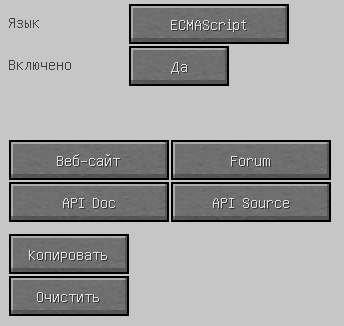
Далее нажимает на Вкладку «+» . Появится вкладка «1» . Теперь вводим следующий текст:
function interact(event)
Выглядеть должно всё примерно так:

И закрываем окно сценариев на Esc . Вот и всё наша задача будет выполнена и NPC заговорит!
API
API (с англ. программный интерфейс приложения) — нужный список различных методов для ваших скриптов.
Англ. API мода версии 1.7.10 можно посмотреть тут; Англ. API мода версии 1.12.2 можно посмотреть тут; Русс. API мода версии 1.12.2 можно посмотреть тут. Англ.
API Minecraft Forge версии можно посмотреть тут;
Источник: minecraft.fandom.com
КАК СОЗДАВАТЬ ПЛАГИНЫ МАЙНКРАФТ НЕ УМЕЯ ПРОГРАММИРОВАТЬ?
Custom NPCs/Примеры скриптов
Ввиду того, что в модификации версии 1.9.0 (beta) Noppes создал Скриптовый блок и Скриптовую дверь, а грамотно работающий Сценарист существует с версии 1.7.10, нельзя упускать тот факт, что модификация становится всесторонней. Через скрипты можно заставить любого NPC быть кем угодно и заставить делать что угодно, а также при использовании мировых и серверных скриптов и команд, можно осуществить жанр любой известной вам игры, или создать собственный. Прошу всех кто, хоть немного разбирается в этом — выкладывать в эту статью рабочие примеры использования любых скриптов с необходимыми скриншотами и обязательно заливать карту с этим примером и указанием версии модификации для этой карты. А также указывать язык программирования на котором написан ваш скрипт.
Англ. форум на эту тему. Все ваши вопросы, касательно скриптования, вы можете задать разработчику и другим пользователям тут (DiscordApp)
Для начала, вот вам файлы для, того чтобы использовать программирование скриптов в модификации. Просто закидывайте к себе в папку Mods тот файл, на котором вы писать умеете:
А также держите учебники на JavaScript изучение:
Простой пример скрипта на приветствие игрока
- Версия MineCraft = 1.10.2
- Язык программирования = ECMAScript
Задача: Игрок подходит к NPC, нажимает на него ПКМ , а NPC отвечает ему: «Привет (игрок)», где (игрок) — имя игрока.
Решение: Берём сценарист в руки, подходим к нужному NPC. Жмём на него ПКМ . Откроется основное окно. Проверьте, что у вас стоит язык ECMAScript и то, что он Включён:
Далее нажимает на Вкладку «+» . Появится вкладка «1» . Теперь вводим следующий текст:
function interact(event)
Выглядеть должно всё примерно так:
И закрываем окно сценариев на Esc . Вот и всё наша задача будет выполнена и NPC заговорит!
API
API (с англ. программный интерфейс приложения) — нужный список различных методов для ваших скриптов.
Англ. API мода версии 1.7.10 можно посмотреть тут; Англ. API мода версии 1.12.2 можно посмотреть тут; Русс. API мода версии 1.12.2 можно посмотреть тут. Англ.
API Minecraft Forge версии можно посмотреть тут;
Источник: wiki-minecraft.ru
Делаем свой minecraft на JavaScript
Добро пожаловать в самую запутанную архитектуру проекта. Да я умею писать вступление.
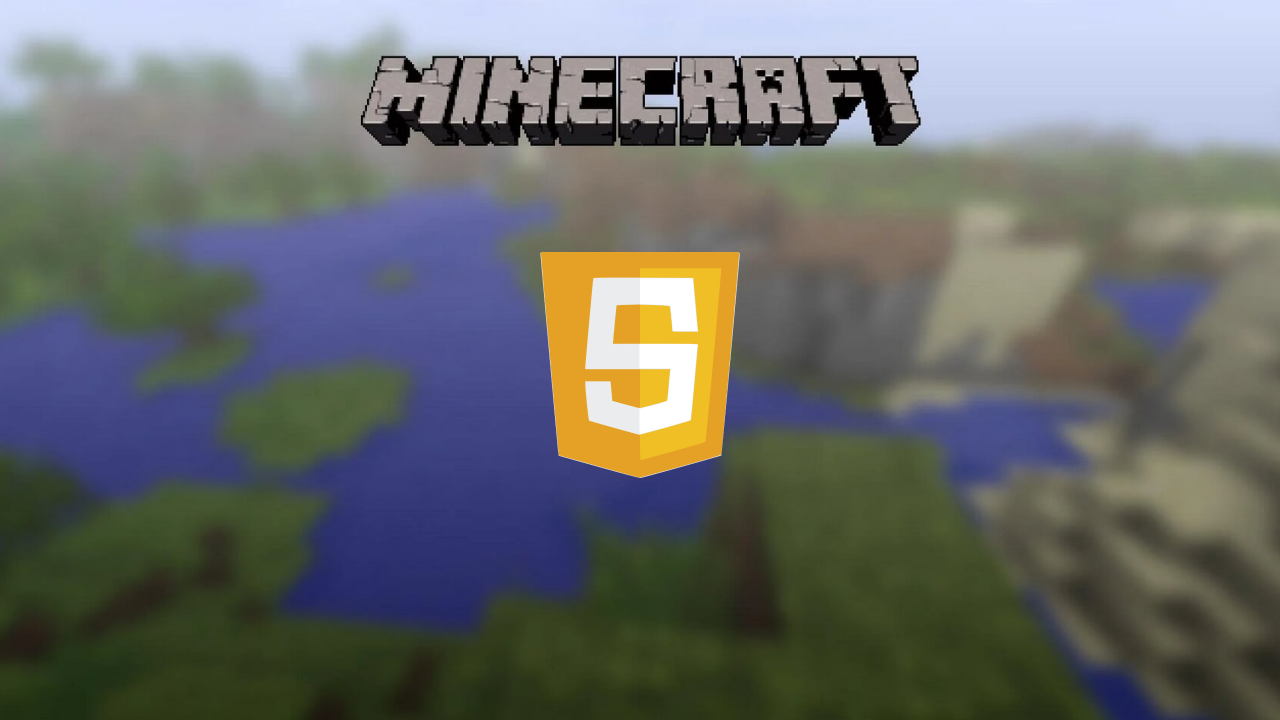
Попробуем сделать небольшую демку minecraft в браузере. Пригодятся знания JS и three.js.
Немного условностей. Я не претендую на звание лучшее приложение столетия. Это всего лишь моя реализация для данной задачи. Также есть видео версия для тех кому лень читать(там тот же смысл, но другими словами).
Вот здесь видеоверсия
В конце статьи есть все нужные ссылки. Постараюсь как можно меньше воды в тексте. Объяснять работу каждой строки не буду. Вот теперь можно начать.
Для начала чтобы понимать какой будет итог, то вот демка игры.
Разделим статью на несколько частей:
- Структура проекта
- Игровой цикл
- Настройки игры
- Генерация карты
- Камера и управление
Структура проекта
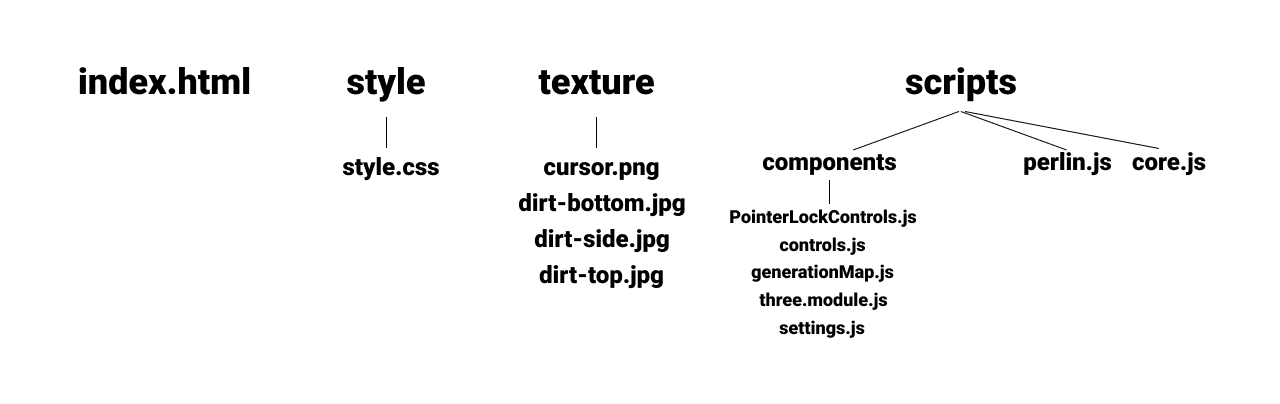
Вот так выглядит структура проекта.
index.html — Расположение канваса, немного интерфейса и подключение стилей, скриптов.
style.css — Стили только для внешнего вида. Самое важное это кастомный курсор для игры который располагается в центре экрана.
texture — Здесь лежат текстуры для курсора и блока земли для игры.
core.js — Основной скрипт где происходит инициализация проекта.
perlin.js — Это библиотека для шума Перлина.
PointerLockControls.js — Камера от three.js.
controls.js — Управление камерой и игроком.
generationMap.js — Генерация мира.
three.module.js — Сам three.js в виде модуля.
settings.js — Настройки проекта.
Minecraft clone Передвижение ЛКМ: Поставить блок ПКМ: Удалить блок
style.css
body < margin: 0px; width: 100vw; height: 100vh; >#game < width: 100%; height: 100%; display: block; >#game:focus < outline: none; >.game-info < position: absolute; left: 1em; top: 1em; padding: 1em; background: rgba(0, 0, 0, 0.9); color: white; font-family: monospace; pointer-events: none; >.game-info span < display: block; >.game-info span b < font-size: 18px; >#cursor < width: 16px; height: 16px; position: fixed; top: 50%; left: 50%; transform: translate(-50%, -50%); background-image: url(«../texture/cursor.png»); background-repeat: no-repeat; background-size: 100%; filter: brightness(100); >
Игровой цикл
В core.js нужно провести инициализацию three.js, настроить его и добавить все нужные модули от игры + обработчики событий… ну и игровой цикл запустить. В учет того, что все настройки стандартные, то объяснять их нет смысла. Поговорить можно про map(он принимает сцену игры для добавления блоков) и contorls т.к. он принимает несколько параметров. Первый это камера от three.js, сцену для добавления блоков и карту чтобы можно было взаимодействовать с ней. update отвечает за обновление камеры, GameLoop — игровой цикл, render- стандарт от three.js для обновления кадра, событие resize также стандарт для работы с канвасом(это реализация адаптива)
import * as THREE from ‘./components/three.module.js’; import < PointerLockControls >from ‘./components/PointerLockControls.js’; import < Map >from «./components/generationMap.js»; import < Controls >from «./components/controls.js»; // стандартные настройки three.js const canvas = document.querySelector(«#game»); const scene = new THREE.Scene(); scene.background = new THREE.Color(0x00ffff); scene.fog = new THREE.Fog(0x00ffff, 10, 650); const renderer = new THREE.WebGLRenderer(); renderer.setSize(window.innerWidth, window.innerHeight); const camera = new THREE.PerspectiveCamera(75, window.innerWidth / window.innerHeight, 0.1, 1000); camera.position.set(50, 40, 50); // Создание карты let mapWorld = new Map(); mapWorld.generation(scene); let controls = new Controls( new PointerLockControls(camera, document.body), scene, mapWorld ); renderer.domElement.addEventListener( «keydown», (e)=> < controls.inputKeydown(e); >); renderer.domElement.addEventListener( «keyup», (e)=> < controls.inputKeyup(e); >); document.body.addEventListener( «click», (e) => < controls.onClick(e); >, false ); function update()< // передвижение/камера controls.update(); >; GameLoop(); // Игровой цикл function GameLoop() < update(); render(); requestAnimationFrame(GameLoop); >// Рендер сцены(1 кадра) function render() < renderer.render(scene, camera); >// обновление размера игры window.addEventListener(«resize», function() < camera.aspect = window.innerWidth / window.innerHeight; camera.updateProjectionMatrix(); renderer.setSize(window.innerWidth, window.innerHeight); >);
Настройки
В настройки можно было вынести и другие параметры, например, настройки three.js, но я сделал без них и сейчас здесь лишь пара параметров отвечающие за размер блоков.
export class Settings < constructor() < // площадь блока this.blockSquare = 5; // размер и площадь чанка this.chunkSize = 16; this.chunkSquare = this.chunkSize * this.chunkSize; >>
Генерация карты
В классе Map у нас есть несколько свойство которые отвечают за кеш материалов и параметры для шума Перлина. В методе generation мы загружаем текстуры, создаем геометрию и меш. noise.seed отвечает за стартовое зерно для генерации карты.
Можно рандом заменить на статичное значение чтобы карты всегда была одинаковая. В цикле по X и Z координатам начинаем расставлять кубы. Y координата генерируется за счет библиотеки pretlin.js. В конечном итоге мы добавляем куб с нужными координатами на сцену через scene.add( cube );
generationMap.js
import * as THREE from ‘./three.module.js’; import < Settings >from «./settings.js»; export class Map < constructor()< this.materialArray; this.xoff = 0; this.zoff = 0; this.inc = 0.05; this.amplitude = 30 + (Math.random() * 70); >generation(scene) < const settings = new Settings(); const loader = new THREE.TextureLoader(); const materialArray = [ new THREE.MeshBasicMaterial( < map: loader.load(«../texture/dirt-side.jpg») >), new THREE.MeshBasicMaterial( < map: loader.load(‘../texture/dirt-side.jpg’) >), new THREE.MeshBasicMaterial( < map: loader.load(‘../texture/dirt-top.jpg’) >), new THREE.MeshBasicMaterial( < map: loader.load(‘../texture/dirt-bottom.jpg’) >), new THREE.MeshBasicMaterial( < map: loader.load(‘../texture/dirt-side.jpg’) >), new THREE.MeshBasicMaterial( < map: loader.load(‘../texture/dirt-side.jpg’) >) ]; this.materialArray = materialArray; const geometry = new THREE.BoxGeometry( settings.blockSquare, settings.blockSquare, settings.blockSquare); noise.seed(Math.random()); for(let x = 0; x < settings.chunkSize; x++) < for(let z = 0; z < settings.chunkSize; z++) < let cube = new THREE.Mesh(geometry, materialArray); this.xoff = this.inc * x; this.zoff = this.inc * z; let y = Math.round(noise.perlin2(this.xoff, this.zoff) * this.amplitude / 5) * 5; cube.position.set(x * settings.blockSquare, y, z * settings.blockSquare); scene.add( cube ); >> > >
Камера и управление
Я уже говорил, что controls принимает параметры в виде камеры, сцены и карты. Также в конструкторе мы добавляем массив keys для клавиш и movingSpeed для скорости. Для мыши у нас есть 3 метода. onClick определяет какая кнопка нажата, а onRightClick и onLeftClick уже отвечают за действия. Правый клик(удаление блока) происходит через raycast и поиска пересеченных элементов.
Если их нет, то прекращаем работу, если есть, то удаляем первый элеент. Левый клик работает по схожей системе. Для начала создаем блок. Запускаем рейкаст и если есть блок который пересек луч, то получаем координаты этого блока. Далее определяем с какой стороны произошел клик.
Меняем координаты для созданного куба в соответствии со стороной к которой мы добавляем блок. градация в 5 единиц т.к. это размер блока(да здесь можно было использовать свойство из settings).
Как работает управление камерой?! У нас есть три метода inputKeydown, inputKeyup и update. В inputKeydown мы добавляем кнопку в массив keys. inputKeyup отвечает за очистку кнопок из массива которые отжали. В update идет проверка keys и вызывается moveForward у камеры, параметры которые принимает метод это скорость.
import * as THREE from «./three.module.js»; import < Settings >from «./settings.js»; export class Controls < constructor(controls, scene, mapWorld)< this.controls = controls; this.keys = []; this.movingSpeed = 1.5; this.scene = scene; this.mapWorld = mapWorld; >// клик onClick(e) < e.stopPropagation(); e.preventDefault(); this.controls.lock(); if (e.button == 0) < this.onLeftClick(e); >else if (e.button == 2) < this.onRightClick(e); >> onRightClick(e) < // Удаление элемента по клику const raycaster = new THREE.Raycaster(); raycaster.setFromCamera( new THREE.Vector2(), this.controls.getObject() ); let intersects = raycaster.intersectObjects( this.scene.children ); if (intersects.length < 1) return; this.scene.remove( intersects[0].object ); >onLeftClick(e) < const raycaster = new THREE.Raycaster(); const settings = new Settings(); // Поставить элемент по клику const geometry = new THREE.BoxGeometry(settings.blockSquare, settings.blockSquare, settings.blockSquare); const cube = new THREE.Mesh(geometry, this.mapWorld.materialArray); raycaster.setFromCamera( new THREE.Vector2(), this.controls.getObject() ); const intersects = raycaster.intersectObjects( this.scene.children ); if (intersects.length < 1) return; const psn = intersects[0].object.position; switch(intersects[0].face.materialIndex) < case 0: cube.position.set(psn.x + 5, psn.y, psn.z); break; case 1: cube.position.set(psn.x — 5, psn.y, psn.z); break; case 2: cube.position.set(psn.x, psn.y + 5, psn.z); break; case 3: cube.position.set(psn.x, psn.y — 5, psn.z); break; case 4: cube.position.set(psn.x, psn.y, psn.z + 5); break; case 5: cube.position.set(psn.x, psn.y, psn.z — 5); break; >this.scene.add(cube); > // нажали на клавишу inputKeydown(e) < this.keys.push(e.key); >// отпустили клавишу inputKeyup(e) < let newArr = []; for(let i = 0; i < this.keys.length; i++)< if(this.keys[i] != e.key)< newArr.push(this.keys[i]); >> this.keys = newArr; > update() < // Движение камеры if ( this.keys.includes(«w») || this.keys.includes(«ц») ) < this.controls.moveForward(this.movingSpeed); >if ( this.keys.includes(«a») || this.keys.includes(«ф») ) < this.controls.moveRight(-1 * this.movingSpeed); >if ( this.keys.includes(«s») || this.keys.includes(«ы») ) < this.controls.moveForward(-1 * this.movingSpeed); >if ( this.keys.includes(«d») || this.keys.includes(«в») ) < this.controls.moveRight(this.movingSpeed); >> >
Ссылки
Как и обещал. Весь материал который пригодится.
Если есть желание, то на можете добавить свой функционал к проекту на гитхаб.
perlin.js
three.js
GitHub
Источник: temofeev.ru